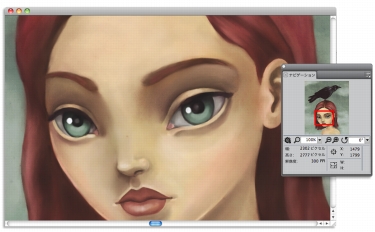
このページの手順へのクイック リンク
• |
[ナビゲーション] パネルを使用すると、書類ウィンドウでの位置をわかりやすく把握できます。たとえば、高倍率に拡大したり、大きなイメージで作業をしたりしている場合、[ナビゲーション] パネルの小さいキャンバスプレビューを使用して、縮小しなくてもイメージ全体を表示できます。また、倍率を調整しなくても、別のイメージ領域に移動できます。さらに、書類ウィンドウに表示中の領域をハイライト表示することもできます。
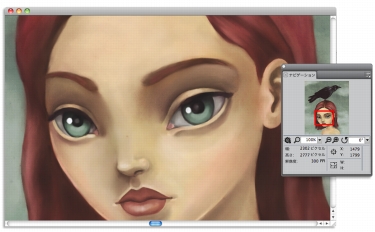
[ナビゲーション] パネルのキャンバスプレビューを使用すると、拡大しているときでも、イメージ全体を表示できます。
[ナビゲーション] パネルでは、X および Y 座標やカーソル位置も表示するので、イメージ内を円滑に移動できるようになります。幅や高さなどの書類情報に加え、ピクセルやインチ、解像度などの単位情報も表示されます。
| [ナビゲーション] パネルを表示するには |
1 |
[ウィンドウ] |
2 |
以下の表を参考にして操作を行います。 |
[ナビゲーション] パネルの [ナビゲーション設定を開く] ボタン |
|
|
Copyright 2012 Corel Corporation. All rights reserved.